Як змінити розмір фото
Зміна розміру зображення - досить часте завдання для користувачів ПК. Для чого це? Та ви й самі зможете відповісти на це питання, просто згадавши, як ви в останній раз завантажували фотографію в соціальну мережу або на форум. Пам'ятайте обмеження на розмір або дозвіл зображення? То то ж. Також, часто, здається, що фото буде виглядати більш виграшно, якщо його обрізати певним чином. В обох випадках вам знадобиться така інструкція.
Ми розберемо процес поетапно на прикладі багатофункціональної програми PicPick. Чому саме в ній? Та тому, що саме в ній ці операції проводити, мабуть, найпростіше. До того ж, програма абсолютно безкоштовна і має цілої стосом інших корисних функцій.
Завантажити програму PicPick
зміна розміру
Почнемо з простого зміни розміру. У стрічці інструментів необхідно знайти пункт «Зображення», потім натиснути на «Розмір» і, нарешті, «Змінити розмір зображення».
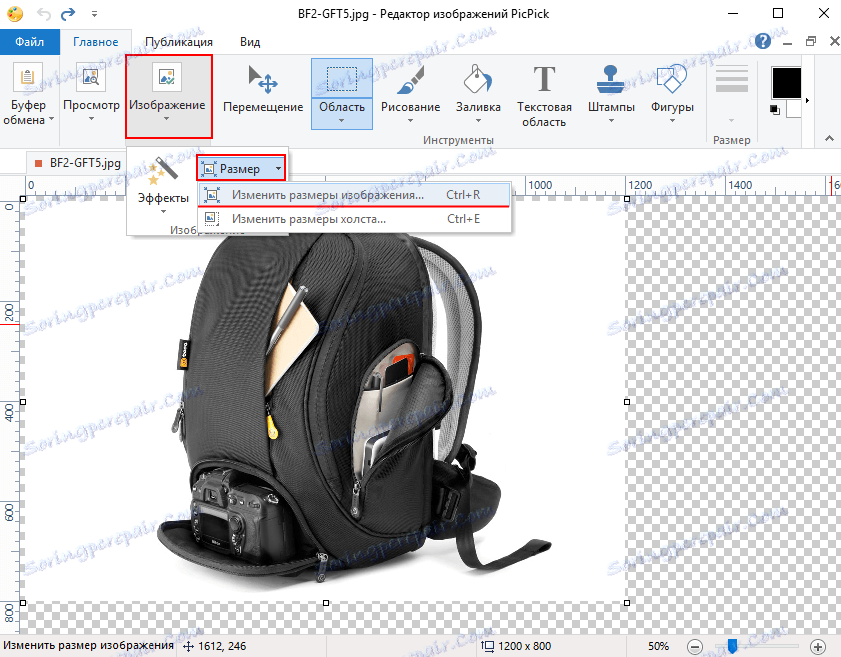
У діалоговому вікні ви можете вказати наскільки, в процентах, змінити розмір картинки. Нижче ви можете обрати інший варіант - точне значення в пікселях. Тут ви можете або довільно вказати ширину і висоту фото, або, що більш переважно, змінити розмір зі збереженням вихідних пропорцій. В цьому випадку ви вводите або значення ширини, або висоти, а другий показник вважається автоматично. В кінці лише необхідно натиснути «ОК».
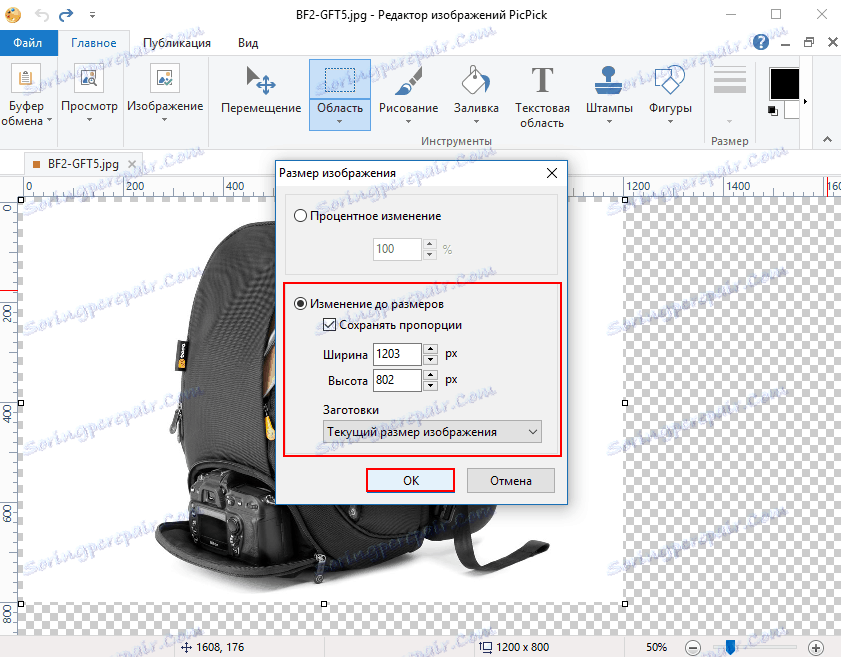
обрізка зображення
Обрізати зображення ще простіше. Для початку, виберіть на панелі інструментів пункт «Область» і виділіть необхідний вам фрагмент знімка.
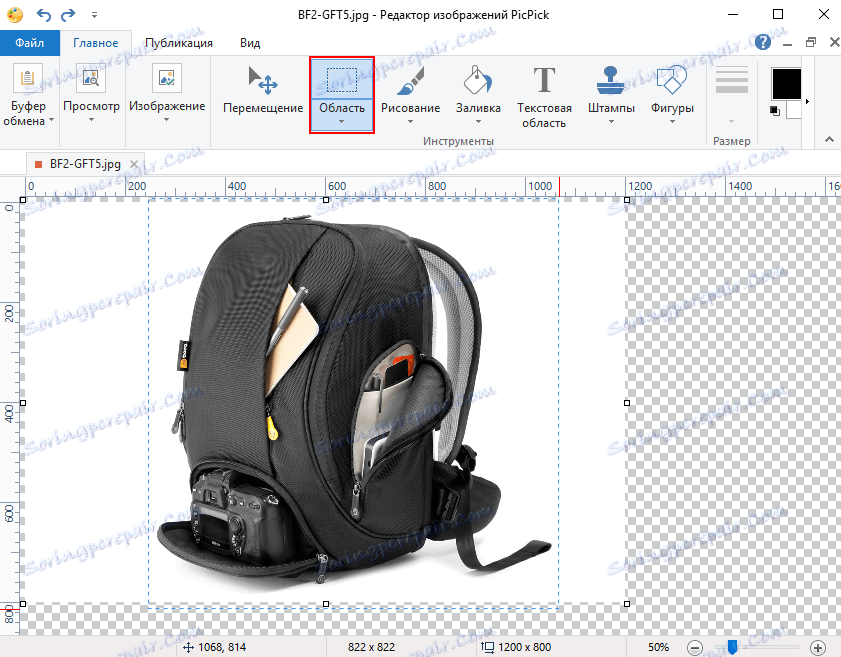
Далі, просто натискаєте на кнопку «Обрізка» і отримуєте готове зображення.
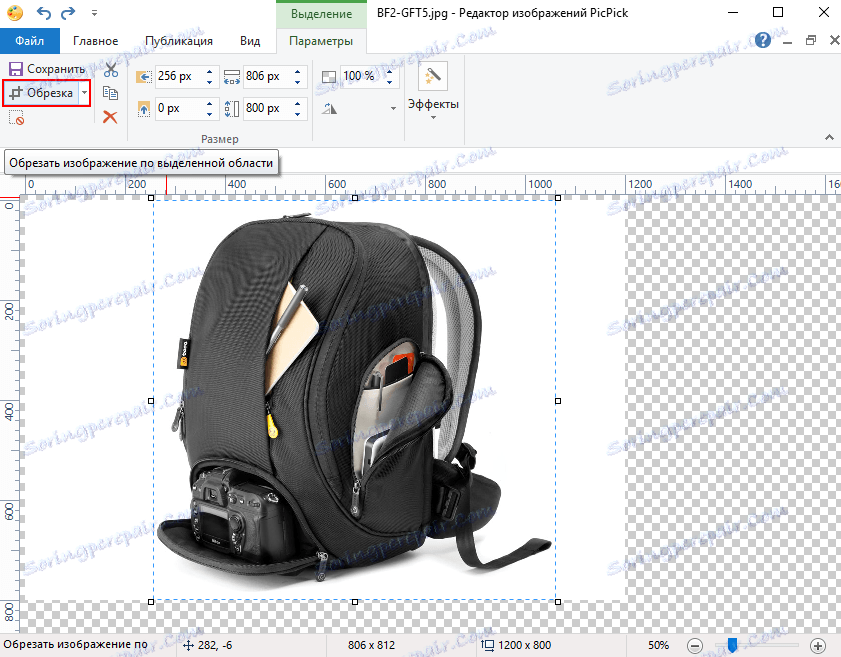
Читайте також: програми для редагування фотографій
висновок
Отже, ми детально розібрали, як змінити розмір фотографії на комп'ютері. Процес дуже простий, так що на його освоєння у вас піде буквально пару хвилин.